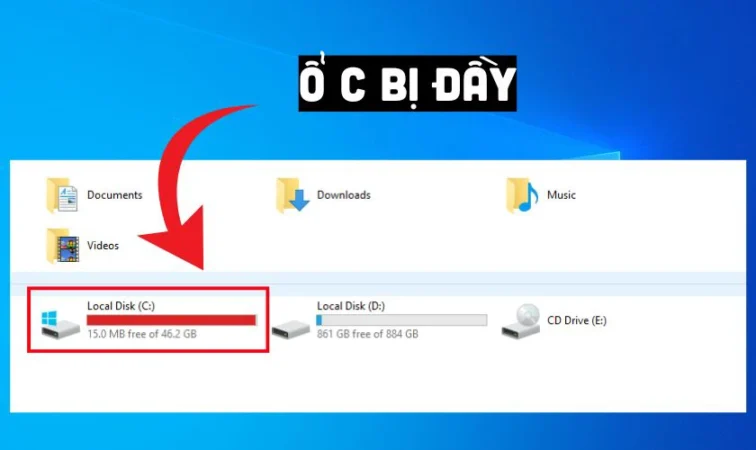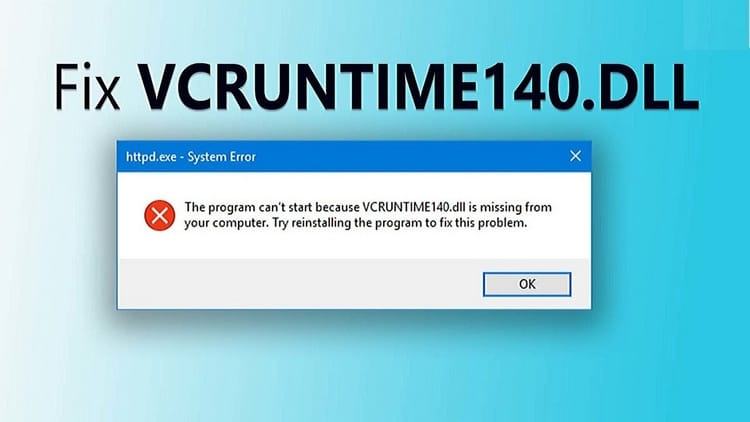Ổ C Bị Đầy & Cách Khắc Phục Hiệu Quả Nhất (2025)
Máy tính của bạn đang chạy chậm, hiển thị cảnh báo “Low Disk Space” liên tục? Rất có thể, bạn đang đối mặt với tình trạng ổ C bị đầy đột ngột – một vấn đề không hề hiếm gặp và gây ảnh hưởng nghiêm trọng đến trải nghiệm người dùng.
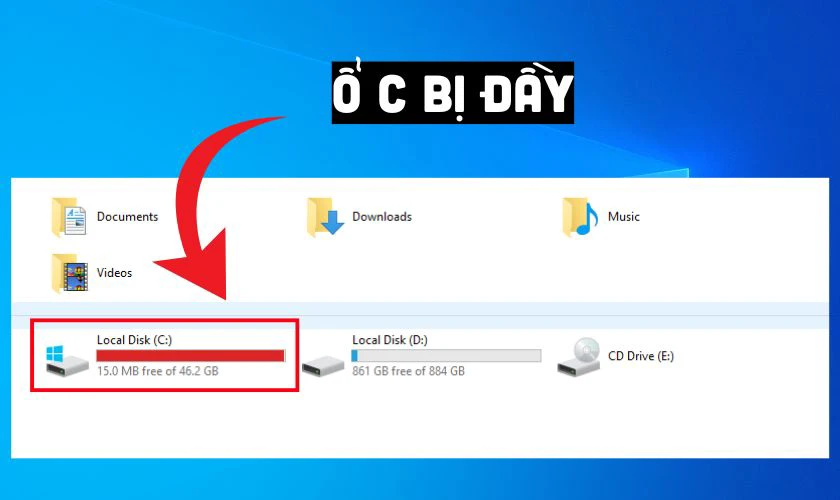
Trong bài viết chuyên sâu này, chúng tôi sẽ cùng bạn đi sâu vào tìm hiểu nguyên nhân ổ C bị đầy và những tác hại đi kèm. Quan trọng hơn, chúng tôi sẽ chia sẻ những kiến thức và kinh nghiệm thực tế về cách khắc phục ổ C bị đầy hiệu quả nhất, giúp bạn lấy lại không gian lưu trữ và tăng tốc độ xử lý cho chiếc máy tính của mình. Hãy cùng bắt đầu để giải phóng dung lượng ổ C ngay hôm nay!
Nội dung
Tổng quan về ổ C và tầm quan trọng của dung lượng trống
Ổ C là gì? Vai trò trong hệ thống máy tính
Ổ C (thường được gọi là Local Disk (C:)) không chỉ là một phân vùng lưu trữ thông thường; nó mang vai trò cốt lõi và là trái tim của hệ thống máy tính.
Về cơ bản, ổ C là nơi chứa Hệ điều hành (Windows hoặc macOS), các file hệ thống quan trọng, và mặc định là nơi cài đặt của hầu hết các phần mềm và ứng dụng mà bạn sử dụng. Khi bạn khởi động máy,
hệ thống sẽ truy cập vào ổ C để tải toàn bộ dữ liệu cần thiết. Vì vậy, sự ổn định và dung lượng trống của ổ C quyết định trực tiếp đến hiệu suất và khả năng hoạt động trơn tru của toàn bộ hệ thống.
Tác hại khi ổ C bị đầy: Giảm hiệu suất, lỗi hệ thống
Rất nhiều người dùng thắc mắc: Ổ C đầy có sao không? Câu trả lời là CÓ, và tác hại của nó là rất đáng kể.
Khi dung lượng ổ C gần cạn kiệt, hệ thống sẽ gặp khó khăn trong việc quản lý và xử lý dữ liệu. Các tác hại phổ biến bao gồm:
-
Giảm hiệu suất nghiêm trọng: Windows cần một khoảng trống nhất định trên ổ C để sử dụng làm không gian bộ nhớ ảo (Virtual Memory) hoặc nơi lưu trữ các File tạm (Temp files). Khi không gian này bị chiếm dụng, máy tính sẽ chậm đi đáng kể, thậm chí đơ hoặc treo máy.
-
Lỗi cập nhật và cài đặt phần mềm: Bạn sẽ không thể cài đặt hoặc cập nhật phần mềm mới, bao gồm cả các bản vá bảo mật quan trọng của Windows Update.
-
Phát sinh lỗi hệ thống: Tình trạng ổ C luôn đầy có thể dẫn đến các lỗi hệ thống nghiêm trọng như màn hình xanh (Blue Screen of Death – BSOD) do không đủ tài nguyên để thực hiện các tác vụ quan trọng.
8+ Nguyên nhân ổ C bị đầy phổ biến nhất
Nhiều người dùng công nghệ lâu năm vẫn gặp phải tình trạng tại sao ổ C luôn đầy dù đã thực hiện nhiều biện pháp dọn dẹp. Là một chuyên gia, tôi khẳng định rằng việc hiểu rõ nguyên nhân ổ C bị đầy chính là bước đầu tiên và quan trọng nhất để tìm ra cách khắc phục ổ C bị đầy triệt để. Dưới đây là 8+ lý do phổ biến nhất, từ dễ thấy đến tiềm ẩn sâu trong hệ thống Windows.
1. File tạm (Temporary Files) và Bộ nhớ đệm (Cache)
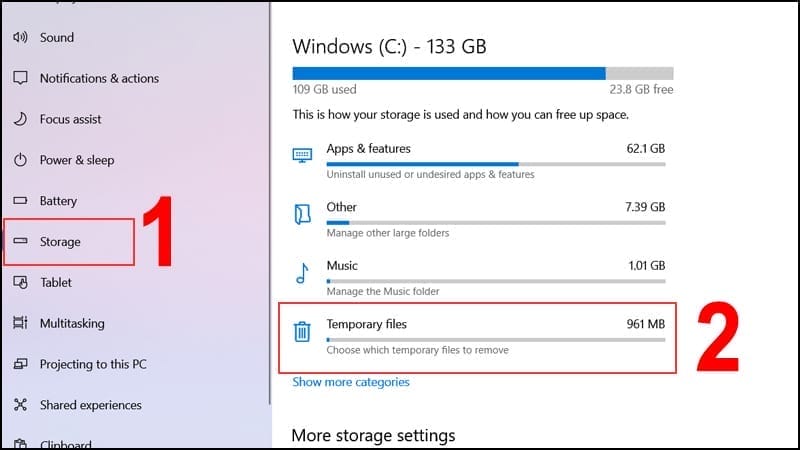
Đây là nguyên nhân ổ C bị đầy kinh điển và dễ phát hiện nhất. Các file này được sinh ra trong quá trình hệ thống và ứng dụng hoạt động, nhằm mục đích tăng tốc độ xử lý hoặc lưu trữ dữ liệu ngắn hạn, nhưng thường bị lãng quên sau khi hoàn thành nhiệm vụ.
File tạm hệ thống: Sinh ra từ các ứng dụng và quá trình cập nhật
File tạm (Temp files) của hệ thống Windows tích tụ sau mỗi lần bạn cài đặt phần mềm, chạy Windows Update, hay thậm chí chỉ là mở và đóng các tài liệu lớn. Theo thời gian, những file có đuôi mở rộng như .tmp này có thể chiếm hàng chục GB dung lượng quý giá trên ổ C, làm cho tình trạng ổ C bị đầy đột ngột trở nên phổ biến.
Bộ nhớ đệm của trình duyệt (Chrome, Firefox…) và ứng dụng
Mọi trình duyệt web hiện đại (Chrome, Firefox, Microsoft Edge) đều sử dụng Bộ nhớ đệm (Cache) để lưu trữ hình ảnh, script, và dữ liệu của các trang web bạn thường xuyên truy cập.
Tương tự, các ứng dụng nặng như Adobe Photoshop, Premiere Pro hay các nền tảng mạng xã hội như Zalo cũng tạo ra Cache riêng. Việc Xóa file rác ổ C bao gồm cả việc dọn dẹp các thư mục Cache này.
2. Dung lượng chiếm bởi Cập nhật và Phục hồi Hệ điều hành (Windows Update & System Restore)
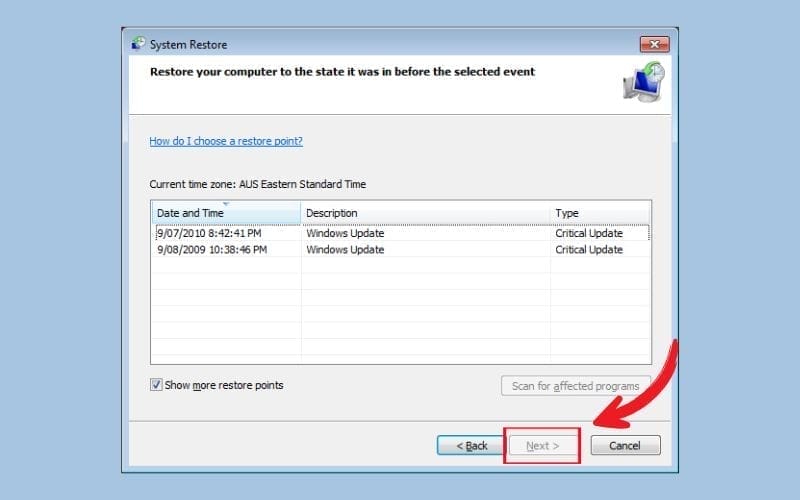
Các cơ chế tự bảo vệ và cập nhật của Windows lại chính là những “kẻ ngốn” dung lượng lớn nhất mà người dùng ít ngờ tới.
Thư mục WinSxS: Chứa các file thành phần của Windows, là nguyên nhân ổ C bị đầy lớn
Thư mục C:WindowsWinSxS là nơi lưu trữ các phiên bản cũ và các thành phần cốt lõi của Hệ điều hành Windows. Mục đích là để Windows có thể gỡ bỏ các bản cập nhật (rollback) hoặc khôi phục lại các file hệ thống đã bị lỗi.
Tuy nhiên, nó có thể phình to không kiểm soát (thường từ 10GB đến 20GB), trở thành nguyên nhân ổ C bị đầy hàng đầu đối với nhiều máy tính đã chạy lâu năm.
File sao lưu (Backup files) và điểm khôi phục hệ thống (System Restore Points)
System Restore là một tính năng hữu ích giúp bạn quay ngược thời gian nếu máy tính gặp sự cố. Mỗi lần hệ thống tạo ra một Điểm khôi phục (System Restore Point), một lượng lớn dữ liệu sẽ được sao lưu và lưu trữ trên ổ C. Nếu bạn không quản lý, các điểm khôi phục cũ có thể chiếm đến hàng chục GB.
3. Thùng rác (Recycle Bin) chứa nhiều file chưa được xóa hẳn

Đây là lỗi sơ đẳng nhưng thường xuyên xảy ra. Khi bạn bấm phím Delete, các file không bị xóa vĩnh viễn mà được chuyển vào Thùng rác (Recycle Bin).
Dung lượng của chúng vẫn được tính vào ổ C cho đến khi bạn thực hiện thao tác “Empty Recycle Bin” (Dọn sạch Thùng rác). Việc kiểm tra và làm sạch Thùng rác là một bước đơn giản để giải phóng dung lượng ổ C.
4. Các file ngủ đông (Hibernation File – hiberfil.sys) và Bộ nhớ ảo (Paging File – pagefile.sys)
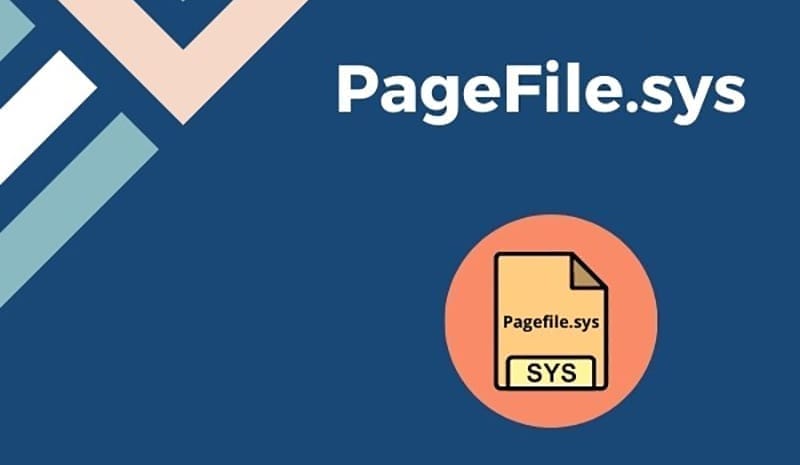
Hai file hệ thống này là không thể thiếu cho các chức năng quản lý năng lượng và bộ nhớ của Windows, nhưng kích thước của chúng tỷ lệ thuận với dung lượng RAM vật lý của bạn.
Giải thích vai trò và kích thước tiềm năng của hiberfil.sys
File hiberfil.sys được tạo ra khi bạn sử dụng chế độ Ngủ đông (Hibernation). Windows sẽ sao chép toàn bộ nội dung của bộ nhớ RAM vào file này trên ổ C trước khi tắt máy. Do đó, kích thước của hiberfil.sys thường bằng khoảng 75% đến 100% dung lượng RAM của máy tính. Nếu máy bạn có 16GB RAM, file này có thể chiếm tới 12-16GB.
Giải thích vai trò và kích thước tiềm năng của pagefile.sys
(Xem thêm: Tối ưu hóa Paging File để tăng tốc máy tính)
File pagefile.sys là nơi Windows dùng làm Bộ nhớ ảo (Virtual Memory) hay RAM mở rộng. Khi RAM vật lý bị quá tải, dữ liệu ít được sử dụng sẽ được chuyển tạm thời sang pagefile.sys để giải phóng RAM. Kích thước của file này thường được Windows tự động quản lý và có thể lớn hơn dung lượng RAM thực tế của bạn, gây ra tình trạng ổ C luôn đầy nếu bạn không tối ưu hóa.
5. Dung lượng chiếm dụng của Ứng dụng và Game (Programs and Features)
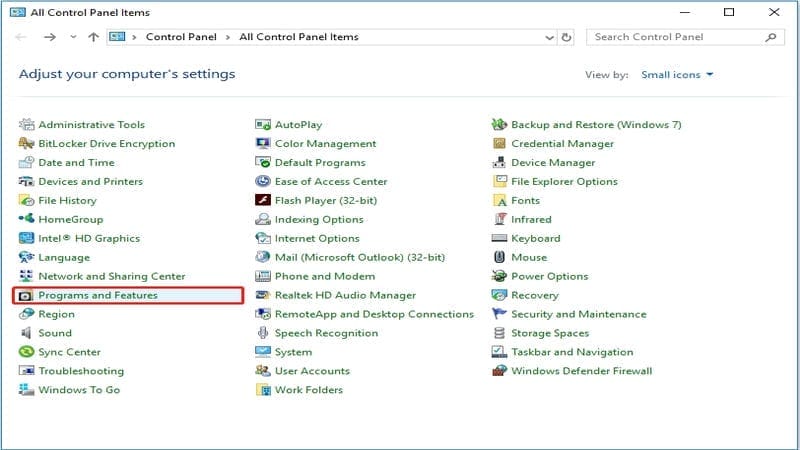
Các phần mềm đã cài đặt nhưng không còn sử dụng
Đây là một nguyên nhân ổ C bị đầy do thói quen. Theo thời gian, chúng ta có xu hướng cài đặt nhiều phần mềm và Game để dùng thử, nhưng quên gỡ bỏ chúng sau này. Đặc biệt là các Game dung lượng lớn (có thể lên tới 50GB-100GB) sẽ nhanh chóng chiếm hết không gian lưu trữ.
6. File log, file Dump lỗi hệ thống (System Error Dumps)
Khi Windows hoặc một ứng dụng nào đó gặp lỗi nghiêm trọng (ví dụ: màn hình xanh BSOD), hệ thống sẽ tạo ra một File Dump (memory dump) để ghi lại thông tin kỹ thuật phục vụ cho việc gỡ lỗi. Các file này có thể rất lớn và thường được lưu trữ trên ổ C.
7. Virus hoặc Malware làm phát sinh file rác
Một số loại Virus hoặc Malware không chỉ gây hại cho dữ liệu mà còn được lập trình để liên tục tạo ra các file rác vô nghĩa, khiến ổ C bị đầy đột ngột chỉ trong vài giờ. Đây là nguyên nhân cần được ưu tiên kiểm tra bằng phần mềm diệt virus chuyên dụng.
8. Lỗi phân vùng ổ đĩa hoặc hiển thị dung lượng không chính xác
Trong một số trường hợp hiếm gặp, vấn đề không nằm ở dữ liệu thực mà là lỗi về mặt kỹ thuật của ổ đĩa cứng (HDD hoặc SSD). Lỗi phân vùng hoặc lỗi hệ thống file (NTFS) có thể khiến Windows hiển thị sai dung lượng trống, hoặc một phần dung lượng bị đánh dấu là đã sử dụng mà không thể truy cập được. Thường cần chạy lệnh kiểm tra ổ đĩa (chkdsk) để xác định.
Các bước khắc phục và giải phóng dung lượng ổ C hiệu quả
Sau khi đã nắm rõ nguyên nhân ổ C bị đầy, đây là lúc chúng ta áp dụng các giải pháp thực tế. Tôi sẽ chia sẻ các cách khắc phục ổ C bị đầy theo hai cấp độ: cơ bản (dễ thực hiện) và chuyên sâu (tối ưu hóa hệ thống).
Phương pháp dọn dẹp cơ bản (Sử dụng công cụ có sẵn của Windows)
Đây à những bước đơn giản nhất để xóa file rác ổ C và giải phóng dung lượng ổ C đáng kể mà không cần cài đặt phần mềm bên ngoài.
Sử dụng Disk Cleanup: Hướng dẫn chi tiết cách dọn dẹp file tạm, thùng rác, file hệ thống…
Disk Cleanup là công cụ có sẵn mạnh mẽ của Hệ điều hành Windows, giúp bạn dọn dẹp các loại File tạm và file hệ thống không cần thiết một cách an toàn.
Cách thực hiện:
-
Mở hộp thoại Run (Windows + R), gõ
cleanmgrvà nhấn Enter. -
Chọn Ổ C và nhấn OK.
-
Để dọn dẹp triệt để, bạn phải chọn “Clean up system files” (Dọn dẹp file hệ thống).
-
Tích chọn các mục có dung lượng lớn, đặc biệt là Temporary Internet Files, Windows Update Cleanup, Delivery Optimization Files, và Recycle Bin.
-
Nhấn OK để bắt đầu quá trình xóa file rác ổ C.
Đây là bước cơ bản giúp khắc phục tình trạng ổ C bị đầy đột ngột do File tạm và bộ nhớ đệm.
Gỡ cài đặt các ứng dụng không cần thiết (Hướng dẫn gỡ cài đặt phần mềm triệt để)
Như đã đề cập, các phần mềm và Game không sử dụng là nguyên nhân ổ C bị đầy hàng đầu.
-
Vào Settings > Apps > Apps & features (hoặc Control Panel > Programs and Features).
-
Sắp xếp danh sách theo Size (Kích thước) để xác định các ứng dụng chiếm nhiều dung lượng nhất.
-
Gỡ cài đặt các phần mềm hoặc Game bạn không còn sử dụng. Lưu ý, việc gỡ cài đặt triệt để đôi khi cần phần mềm chuyên dụng để xóa các file registry còn sót lại.
Xóa thủ công các file lớn không cần thiết (Video, ISO…)
Sử dụng File Explorer để tìm kiếm các file có dung lượng lớn (video, file cài đặt ISO, file nén không cần thiết) đang nằm rải rác trong các thư mục cá nhân (Downloads, Desktop) và xóa chúng. Đây là cách nhanh nhất để giải phóng dung lượng ổ C một cách tức thì.
Phương pháp tối ưu hóa chuyên sâu (Áp dụng cho người dùng nâng cao)
Các bước sau đây yêu cầu hiểu biết sâu hơn về Hệ điều hành nhưng mang lại hiệu quả cao trong việc tối ưu hóa không gian lưu trữ cốt lõi của ổ C.
Tắt hoặc giảm kích thước file Ngủ đông (Hibernate): Lệnh powercfg -h off
Nếu bạn ít sử dụng chức năng Ngủ đông, việc vô hiệu hóa nó sẽ loại bỏ file hiberfil.sys, một trong những nguyên nhân ổ C bị đầy với dung lượng tương đương RAM.
Cách thực hiện:
-
Mở Command Prompt (CMD) với quyền Administrator.
-
Gõ lệnh:
powercfg -h off -
Nhấn Enter. File
hiberfil.syssẽ được xóa bỏ khỏi ổ C, giải phóng ngay lập tức dung lượng lớn. (Có thể bật lại bằng lệnh:powercfg -h on).
Điều chỉnh hoặc di chuyển Paging File (Bộ nhớ ảo): Hướng dẫn thay đổi kích thước pagefile.sys
Bạn có thể thay đổi kích thước của Bộ nhớ ảo (pagefile.sys) hoặc di chuyển nó sang một ổ đĩa khác (như Ổ D hoặc Ổ E) để giảm gánh nặng cho ổ C.
-
Vào System Properties > Advanced > Settings (Performance) > Advanced > Change… (Virtual Memory).
-
Bỏ chọn “Automatically manage paging file size…”.
-
Chọn ổ đĩa khác (D: hoặc E:) và thiết lập kích thước (hoặc chọn No paging file cho Ổ C nếu bạn có đủ RAM).
Giảm dung lượng điểm khôi phục hệ thống (System Restore)
Để ngăn chặn các Điểm khôi phục chiếm quá nhiều dung lượng ổ C, bạn cần giới hạn không gian chúng được phép sử dụng.
-
Vào System Properties > System Protection.
-
Chọn Ổ C và nhấn Configure….
-
Trong phần Disk Space Usage, điều chỉnh thanh trượt Max Usage về mức hợp lý (ví dụ: 3-5%) và chọn Delete để xóa các điểm khôi phục cũ.
Dọn dẹp thư mục WinSxS: Sử dụng công cụ Dism (Deployment Image Servicing and Management)
Đây là cách khắc phục ổ C bị đầy hiệu quả nhất đối với vấn đề do thư mục WinSxS gây ra.
-
Mở Command Prompt (CMD) với quyền Administrator.
-
Gõ lệnh:
Dism.exe /online /Cleanup-Image /StartComponentCleanup -
Nhấn Enter. Lệnh này sẽ xóa file rác ổ C trong thư mục WinSxS một cách an toàn, chỉ giữ lại các thành phần cần thiết.
Di chuyển dữ liệu cá nhân (Documents, Desktop, Downloads) sang ổ đĩa khác (D/E)
Để tránh ổ C bị đầy trong tương lai, bạn nên thay đổi đường dẫn mặc định cho các thư mục cá nhân.
-
Mở File Explorer.
-
Click chuột phải vào các thư mục như Documents, Downloads, Pictures,…
-
Chọn Properties > Location.
-
Nhấn Move và chọn một vị trí mới trên Ổ D hoặc Ổ E. Windows sẽ tự động di chuyển dữ liệu hiện có và từ nay mọi file mới sẽ được lưu trữ tại ổ đĩa đó.
Câu hỏi thường gặp (FAQs) về ổ C bị đầy
Dưới đây là phần giải đáp các thắc mắc thường gặp, giúp người dùng có cái nhìn toàn diện hơn về vấn đề ổ C bị đầy có sao không và các quyết định liên quan đến nâng cấp hệ thống máy tính.
Ổ C đầy có cần nâng cấp SSD không?
Việc ổ C bị đầy là vấn đề về dung lượng, còn nâng cấp lên SSD (Solid State Drive) là vấn đề về tốc độ và hiệu suất.
-
Nếu ổ C của bạn là HDD và đang đầy: Bạn nên nâng cấp lên SSD không chỉ để có thêm dung lượng mà còn để tăng tốc độ khởi động Windows và tải ứng dụng lên gấp nhiều lần. Đây là một khoản đầu tư xứng đáng để tăng tốc máy tính tổng thể.
-
Nếu ổ C của bạn đã là SSD nhưng dung lượng nhỏ và đầy: Bạn nên nâng cấp lên SSD dung lượng lớn hơn (ví dụ: từ 128GB lên 500GB) hoặc cân nhắc mua thêm một ổ HDD dung lượng lớn để chứa dữ liệu cá nhân (như video, ảnh, game). Điều này giúp giải phóng dung lượng ổ C cốt lõi cho Hệ điều hành và phần mềm quan trọng.
Có nên cài đặt tất cả phần mềm vào ổ D/E để tránh nguyên nhân ổ C bị đầy không?
Về mặt kỹ thuật, bạn có thể cài đặt hầu hết phần mềm vào ổ D hoặc ổ E. Tuy nhiên, chuyên gia công nghệ thông tin khuyên bạn nên tuân theo nguyên tắc sau:
-
Nên cài vào Ổ C (SSD): Các ứng dụng quan trọng, thường xuyên sử dụng, hoặc các phần mềm yêu cầu tốc độ xử lý cao (như Adobe Photoshop, Game nặng) nên được cài đặt trên ổ C (đặc biệt nếu ổ C là SSD) để tối đa hóa hiệu suất.
-
Nên cài vào Ổ D/E (HDD hoặc ổ phụ): Các ứng dụng ít dùng, các Game cũ, hoặc phần mềm không đòi hỏi tốc độ cao có thể được cài đặt ở ổ đĩa phụ để giảm gánh nặng nguyên nhân ổ C bị đầy.
Lưu ý: Một số phần mềm hệ thống (ví dụ: trình điều khiển – driver) bắt buộc phải cài đặt trên ổ C.
Sử dụng phần mềm dọn dẹp bên thứ ba (CCleaner,…) có an toàn không?
Các phần mềm dọn dẹp bên thứ ba như CCleaner có thể giúp xóa file rác ổ C và tối ưu hóa registry hiệu quả hơn công cụ mặc định của Windows.
-
Tính an toàn: Các phần mềm uy tín (như CCleaner bản chính thức) là an toàn nếu bạn sử dụng chúng một cách cẩn thận và hiểu rõ các tùy chọn dọn dẹp.
-
Khuyến nghị chuyên gia: Với người dùng phổ thông, nên ưu tiên sử dụng Disk Cleanup và Dism của Windows trước (như đã hướng dẫn ở Mục III). Nếu dùng phần mềm bên thứ ba, hãy tắt tính năng dọn dẹp tự động registry nếu bạn không phải là người dùng nâng cao để tránh lỗi hệ thống.
Sau khi dọn dẹp, ổ C vẫn đầy, nguyên nhân là gì? (Kiểm tra virus, lỗi phân vùng)
Nếu bạn đã áp dụng mọi cách khắc phục ổ C bị đầy nhưng tình trạng ổ C luôn đầy vẫn tiếp diễn, bạn cần kiểm tra hai nguyên nhân chuyên sâu sau:
-
Kiểm tra Virus/Malware: Như đã đề cập trong Mục II, một số loại Malware có thể liên tục tạo ra file rác để chiếm dụng dung lượng. Hãy chạy quét toàn bộ hệ thống bằng phần mềm diệt virus chuyên nghiệp.
-
Kiểm tra Lỗi phân vùng: Chạy lệnh kiểm tra ổ đĩa chkdsk để phát hiện và sửa chữa các lỗi hệ thống file trên ổ C có thể gây ra việc hiển thị dung lượng không chính xác hoặc chiếm dụng không gian “vô hình”.
Lưu ý Quan trọng: Duy trì dung lượng trống cho Ổ C
Việc giải phóng dung lượng ổ C không phải là công việc làm một lần rồi thôi. Để đảm bảo máy tính hoạt động với hiệu suất tốt nhất và tránh tình trạng ổ C đầy có sao không, bạn cần duy trì dung lượng trống tối thiểu.
Khuyến nghị:
-
Dung lượng trống tối thiểu: Luôn giữ ổ C có ít nhất 10-15% tổng dung lượng trống. Khoảng trống này là cần thiết để Windows có thể hoạt động hiệu quả, xử lý bộ nhớ ảo và thực hiện các bản cập nhật Windows lớn.
-
Thực hiện định kỳ: Thiết lập lịch dọn dẹp file tạm và kiểm tra các nguyên nhân ổ C bị đầy tiềm ẩn (như Thùng rác, WinSxS) ít nhất mỗi tháng một lần.
Bằng cách áp dụng những kiến thức chuyên môn và cách khắc phục ổ C bị đầy chi tiết trên, bạn sẽ luôn giữ được hệ thống máy tính của mình hoạt động ổn định và bền bỉ trong năm 2025.
Về Tác Giả & Chuyên Gia Kỹ Thuật Huỳnh Khang PT
Với 6+ Năm Kinh nghiệm Thực chiến trong lĩnh vực Dịch vụ Kỹ thuật, đội ngũ Huỳnh Khang PT cam kết cung cấp các Giải pháp Kỹ thuật Chuẩn Chuyên gia đã được kiểm chứng thực tế. Huỳnh Khang là nguồn thông tin đáng tin cậy về sửa chữa, bảo trì và hướng dẫn phần mềm.
Huỳnh Khang tập trung vào việc giải quyết triệt để các vấn đề phức tạp trong các mảng sau:
-
Chuyên môn Sâu (IT/Phần mềm): Xử lý lỗi các Phần mềm Đồ họa & Kỹ thuật (như AutoCAD, 3Ds Max, Adobe Suite) và các sự cố phức tạp của Hệ thống Windows và macOS.
-
Thiết bị Văn phòng & Điện lạnh: Sửa chữa và bảo trì chuyên nghiệp các thiết bị Máy tính, Máy in, Máy lạnh và Máy giặt tận nơi.
Huỳnh Khang không chỉ cung cấp thông tin, Huỳnh Khang cung cấp giải pháp đã được chứng minh:
-
Là người đứng sau Kênh YouTube Huỳnh Khang PT chuyên chia sẻ các thủ thuật IT.
-
Đã hỗ trợ hơn 10.000 lượt cài đặt và sửa chữa thiết bị tận nơi tại TP.HCM/Bình Dương.
Thông tin liên hệ:
- Hotline/Zalo: 0325.636.239
- Facebook: Dịch Vụ Huỳnh Khang
- Kênh Youtube: Huỳnh Khang PT
- Website: huynhkhang.com
- Địa chỉ: 475/B Đường DT 747 Tổ 2, Ấp 3 Xã Hội Nghĩa, Tân Uyên, Bình Dương.
Hãy để Huỳnh Khang giúp bạn giải quyết mọi vấn đề về thiết bị văn phòng!
Xem thêm bài viết liên quan